[個人的メモ]
個人で事業をされている方の中には、携帯電話やパソコンを事業とプライベートで共用している方もいると思います。
また、電話以外の連絡手段としてメールやチャット等もありますが、メールだと送受信できる添付ファイル容量が少なく作成したファイルが送れなかったり、過去のメールをさかのぼって検索しづらかったり、Cc/Bccで共有はできるがメール作成ごとに設定する必要があることや、チャットだとプライベートと共用すると事業用とプライベートの関係者がごっちゃになってしまう等、気になってしまうことも出来るのではないかなと思います。
そこで今回のメモは、自分も使用している「Chatwork」というビジネス用チャットツールを勝手に紹介したいと思います(初版のリリースが2011なので紹介なんて今更感満載ですし、内容はほとんどは個人的な操作方法メモです)。
※ちなみに電話等を共用している場合は、通信費を事業として使用している部分の金額をキッチリ経費として計上してくださいね。

目次
特徴
料金プラン(無料~960円/月 税抜き)
設定方法
1.特徴
製品全般の特徴 Chatworkユーザーであれば、誰とでもすぐにメッセージのやり取りができる。 社内利用だけでなく、社外メンバーが関わる仕事でもグループチャットで情報共有可能。 通信のすべてをSSL/TLSを用いてデータを暗号化してあるので、第三者が内容を確認できない。また、アップロードされたファイルは、最高レベルの暗号化方式であるAES256を用いて暗号化。→https://go.chatwork.com/ja/security/
チャット全般の特徴 絵文字:どのチャットにもよくあるもので、数は多くはありません(ビジネス向けなのであると便利な数かな) メッセージ検索機能:すべてのメッセージをキーワード検索することができる(さかのぼって確認するときに便利)。 マイチャット:自分だけが見ることのできるチャット(メモやファイル置き場などに便利)。 既読機能なし:相手が確認したかどうかは分かりません(個人的にはあってもなくても良いです)が、メッセージに対してリアクション(絵文字)を付ける機能はありますので、相手に確認したことを伝えることは可能
グループチャットの特徴 メンバーごとに「管理者・メンバー・閲覧者」に設定し以下の権限を付与できる。 管理者:グループチャット名、概要、メンバーの変更が可能 メンバー:グループチャット名、概要、メンバーの変更は不可 閲覧者:閲覧のみ可能。メッセージの送信もできない
タスク管理の特徴 やるべきことを作成・編集することができる。 自分を担当者に設定すれば、自分自身のタスクを把握でき、また担当者を相手に設定すれば、その相手に仕事を依頼する時に使る。各作成したタスクを完了させると、チャットに通知され、相手に知らせることができる。
ファイル管理の特徴 写真等の画像ファイルだけでなく、ワードやエクセル等のオフィスファイルなどをアップロード・ダウンロードすることができる。
2.料金プラン
料金プランには、「フリー」「パーソナル」「ビジネス」「エンタープライズ」があります。
フリープランの特徴
料金:無料
コンタクト(いわゆる「友達」です):無制限
広告:表示される
制限:グループチャットの作成が累計14個(現在の参加数でなく累計なのがネック) :ビデオ/音声通話が1対1のみ(複数人では不可) :ストレージが5GB(有料プランは10GB)
※無料なので文句は言えません…。
その他プラン
・パーソナル
・ビジネス
・エンタープライズ
気になるのは、やはりフリープランかなと思って省略(。-`ω-)
3.設定方法
まずは「新規登録」を行います。
このChatworkは、パソコンからの使用だけでなく、スマートフォンのアプリ版もあるので、使いやすい方で登録をします。
※照会画面はios版のものです。
①アプリのインストール後、起動
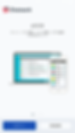
②ログインに使用するメールアドレスを入力 (後から変更することも可能)
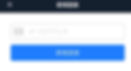
④確認のメールが送信されるので、メールソフト等で確認します。
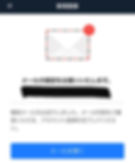
⑤届いたメール内に記載されているURLから登録画面に移動し登録を完了する
(名前とパスワードの登録。必要あれば会社名も)
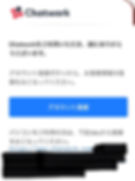
Chatworkの画面
(フロープランなので、広告が表示されています…^^;)
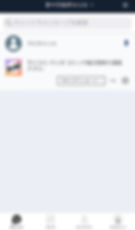
コンタクトの追加
(いわゆる友達の追加です)
①画面下、「コンタクト」→右上の[+(プラス)]を選択
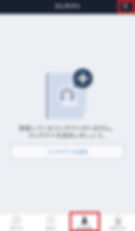
②画面左上の[検索]タブから[ユーザーを検索]
(名前、Chatwork ID、メールアドレスをつかって検索)
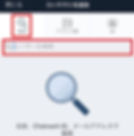
(補足 Chatwork IDの確認等)
上記コンタクトを追加画面の右上[ID]から自分のChatwork IDの確認ができる
(Chatwork IDの右の鉛筆を選択すれば変更も可能)
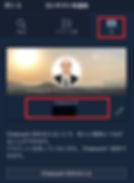
③検索結果が表示されたら、追加したい人の右にある[追加]を選択
(相手の承認後コンタクトに追加される)
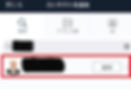
メッセージの送信画面について
送信できるものが文字だけではないため、送信するもの別に入力切替を行います。
●キーボード上部の[Aa]を選択すれば、文字入力ができる
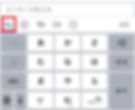
●絵文字も入力可能
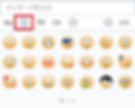
●[TO]を選択後、表示された相手を選んだ場合は、選んだ相手に向けて送信していることが明確にして送信できる。
(グループチャット等においてTOで送信した場合にも、グループメンバー全員見ることができる)
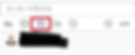
●カメラマークを選択すれば[ビデオ通話][音声通話]の画面に移動
(フリープランの場合は1対1の通話のみ)
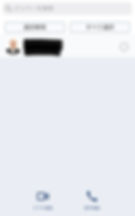
●̟プラスボタンからは、タスクの作成、写真等の送信、PDF等のファイルの送信等が可能
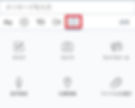
タスク追加について
[チャットのプラスボタン]、または、ホーム画面下の[タスク]を選択後右上のプラスボタンからタスクの追加が可能。
内容を記入し、画面下では、タスクをどのチャット(グループも選択可能)に作成するか、担当者、期限を設定することができる。
追加されたタスクは、ホーム画面下の[タスク]から、自分のタスクと誰かに依頼したタスクそれぞれ確認することができる。
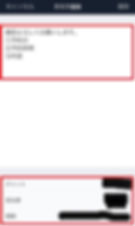

まとめ
ビジネスの用途を考えると、個人情報をお預かりする以上セキュリティは重要な問題となってきます。その点を考えても、銀行レベルのセキュリティ水準を満たすChatworkは、かなり上位の選択肢となるのではないかと思います。
また、メッセージのキーワード検索や、マイチャットのメモもしくはストレージ利用、タスク管理など、個人的にあると便利な機能も付いていて良いツールに巡り合えたと思っています。
参考までに。
以上です。ありがとうございました。
今後ともよろしくお願います(。-`ω-)